在Teams中可通过生成邀请链接快速添加成员。进入团队或频道,点击“添加成员”或“获取团队链接”,复制后分享给需要加入的人。对方点击链接并使用Microsoft账号登录即可加入。外部用户也可通过该方式进入,管理员可随时撤销或管理链接权限,确保团队安全与协作顺畅。
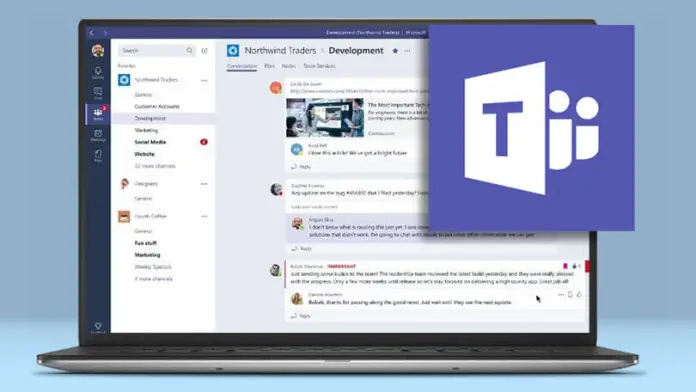
Teams通过链接邀请成员的核心概念
链接邀请适用的团队场景
-
快速扩展团队成员规模: 当企业或组织需要在短时间内邀请大量成员加入某个团队时,通过生成一个共享链接可以避免逐个手动输入邮箱或逐一审批的繁琐操作。用户只需将链接分享给目标人群,他们点击后即可申请或直接加入,这种方式特别适合大型项目组、培训班级、校园社团等需要快速聚集人员的场景。
-
跨组织或外部协作需求: 在很多情况下,企业需要与合作伙伴、供应商或外部顾问临时组建一个项目团队,若逐一添加外部账户不仅效率低,而且容易遗漏。此时使用邀请链接,能够让外部用户在收到链接后快速加入指定的Teams团队,实现跨组织的信息共享与沟通协作,极大提升了跨界合作的灵活性。
-
临时项目或活动管理: 当某些项目或活动只持续一段时间,例如市场活动、学术研讨会、临时小组讨论,管理员无需在结束后逐个删除成员。通过邀请链接加入的成员可以集中管理,活动结束后管理员可统一调整权限或关闭链接,保证信息安全和管理简便,这类场景中邀请链接具备显著的便利性。
谁可以生成邀请链接的角色
-
团队所有者具备完整权限: 在Teams中,只有团队所有者才拥有生成邀请链接的权限,因为他们负责团队的整体管理与成员控制。团队所有者可以决定是否允许通过链接加入,是否允许外部来宾进入团队,因此其角色在链接生成和分享的流程中至关重要。
-
IT管理员的策略控制: 在组织层面,IT管理员可以通过Microsoft 365管理中心或Teams管理策略来限制或开放链接邀请功能。比如,有些企业出于安全考虑会限制外部用户使用邀请链接,这类全局策略由管理员设定,因此即使团队所有者希望使用链接,也必须在组织政策允许的范围内进行。
-
普通成员的受限权限: 普通团队成员通常没有生成邀请链接的权限,他们只能通过所有者的邀请或使用现有链接加入团队。这一机制保证了团队的安全性和秩序,避免成员随意扩散链接,导致未经授权的用户进入团队。
链接邀请与直接添加成员的区别
-
操作效率与灵活性差异: 直接添加成员需要团队所有者逐个输入用户的邮箱或账号,这种方式虽然安全可控,但效率较低。而链接邀请则提供了极大的灵活性,分享链接即可让多人快速加入,非常适合需要一次性拉入大量人员的场景。
-
安全性与可控性差异: 直接添加的成员身份明确,几乎不存在被滥用的风险;而邀请链接可能会被转发,若未设置有效期或限制对象,容易导致非目标人群进入团队。因此,链接邀请需要额外的安全措施,比如设置过期时间或审批机制,而直接添加则更安全可靠。
-
适用对象与体验差异: 直接添加更适合长期成员或核心成员的加入,管理员可以逐一确认并分配权限。而邀请链接则更适合临时参与者、外部协作人员或短期项目成员,他们只需通过点击链接就能快速加入,无需繁琐操作。两者各有优劣,组织可根据需求灵活选择。

生成邀请链接前的权限与设置要求
团队隐私级别与加入策略
-
私有团队的邀请限制: 在Teams中,私有团队意味着只有团队所有者才能手动邀请或批准新成员加入。因此,当团队设置为私有状态时,生成的邀请链接并不会像公开团队那样直接允许任何人加入,而是需要经过所有者的审核。这样做的好处是保护敏感信息不被非授权人员获取,但同时也限制了邀请链接的即时性。
-
公开团队的自由加入: 如果团队被设置为公开,那么任何人只要拥有邀请链接,就能直接加入团队,无需额外的审批。这种设置通常用于信息透明度高、无敏感数据的团队,如公司公告团队、学习小组或兴趣社群。公开团队的加入策略更强调便利性,但在使用时需要管理者关注信息边界,避免无关人员过多进入。
-
邀请链接与团队策略匹配: 无论团队是私有还是公开,邀请链接的生成与使用方式都会受到团队隐私级别的影响。管理员或团队所有者需要在生成链接之前确认团队的隐私属性,以确保加入流程符合既定策略。例如,在私有团队中即使分享了链接,用户也可能看到“申请加入”按钮,而不是直接进入团队。
组织管理策略与外部访问控制
-
组织层级的访问规则: Teams的权限不仅仅受团队自身设置控制,还受整个组织级别的管理策略约束。组织管理员可以通过Microsoft 365后台设定外部访问或来宾访问的范围,决定是否允许外部人员通过邀请链接加入。这些策略会直接影响邀请链接的可用性。
-
外部用户访问的审批机制: 某些企业为了保证安全性,会设置外部用户访问必须经过审批或验证的机制。这意味着即使团队所有者生成了邀请链接,外部用户在点击后也可能需要经过多重身份验证,或者等待管理员批准。这样做能够有效避免敏感资料被无关人员访问。
-
来宾用户的功能限制: 即使外部用户通过邀请链接成功进入团队,他们的权限通常也会受到限制,例如不能创建频道、不能访问某些应用或文件夹。这些限制同样是在组织策略中定义的,因此团队所有者在生成邀请链接之前需要充分理解这些限制,以避免外部成员因权限不足而影响协作体验。
许可版本与租户限制
-
不同许可版本的差异: Teams在不同的Microsoft 365许可版本中对功能支持有所不同。部分基础版可能不支持完整的外部用户邀请功能,而企业版或教育版则会提供更灵活的设置。因此,如果用户发现无法生成邀请链接或外部人员无法通过链接加入,可能与所使用的订阅版本有关。
-
租户级别的全局限制: Teams基于租户进行管理,每个租户都有独立的设置和安全策略。若租户管理员关闭了邀请链接功能,团队所有者将无法在其团队中启用此功能。这种全局限制通常出现在安全要求较高的行业,例如金融、医疗或政府机构。
-
功能启用的依赖性: 某些高级邀请功能可能依赖于Azure Active Directory或其他Microsoft服务的配合。如果组织未启用相关服务,邀请链接可能无法完全生效。因此在生成邀请链接之前,团队所有者需要确认许可版本是否支持、租户是否允许,以及后台服务是否已正确启用。
在桌面端生成Teams邀请链接的步骤
在团队页面找到管理入口
-
进入Teams客户端并选择目标团队: 用户首先需要在桌面端打开Teams下载好的应用,并在左侧的团队导航栏中找到目标团队。点击该团队后,界面会展开团队的各个频道,用户应确保自己拥有该团队的所有者权限,否则无法看到完整的管理选项。
-
找到团队管理菜单: 在团队名称右侧,会有“更多选项”的按钮,通常以三个点的图标形式出现。点击后即可看到“管理团队”或“添加成员”等选项,其中“管理团队”是进入详细设置的入口。在这个页面里,所有者可以管理成员、频道、设置和应用。
-
确认邀请成员的入口位置: 在“管理团队”界面,所有者可以清晰地看到“添加成员”或“获取团队代码/链接”的功能模块,这些都是生成邀请链接的前提位置。熟悉入口位置后,用户就能快速进入下一步复制链接的操作流程。
复制团队或频道的邀请链接
-
生成团队邀请链接: 在管理界面中,所有者点击“获取团队链接”按钮,系统会自动生成一条专属的团队邀请链接。这条链接包含了唯一的团队标识,因此无论是内部成员还是外部来宾,都可以通过该链接访问并加入团队(前提是组织策略允许)。
-
生成频道邀请链接: 如果用户希望邀请他人直接加入某个特定频道,而不是整个团队,也可以在频道的“更多选项”菜单中找到“获取链接到频道”的功能。这样生成的链接可以将用户直接带入频道界面,适合用于某些专题讨论或临时协作的场景。
-
确认链接的正确性: 在复制链接之前,最好先点击预览或粘贴到浏览器中进行测试,确保生成的链接能够正常跳转并指向正确的团队或频道。这样可以避免误操作导致分享错误链接,从而引发混乱。
将链接分享给目标受众的方式
-
通过电子邮件发送: 最常见的分享方式是将生成的链接粘贴到邮件中,发送给目标人员。这种方式能够保证收件人明确接收到邀请信息,并且可以结合文字说明告知他们如何加入团队。
-
通过即时通讯工具分享: 如果组织内部使用Outlook、Teams聊天、企业微信等工具,也可以直接将链接粘贴到聊天窗口中。这种方式更加快速,适合邀请同事或合作伙伴即时加入团队,尤其是在项目讨论或会议前夕。
-
通过文档或公告共享: 对于需要同时邀请大量人员的情况,可以将链接放入共享文档、内部公告栏或培训资料中。这样受众无需逐个接收邀请,直接点击即可加入。需要注意的是,这种方式下的链接可能传播范围更广,因此团队所有者应结合策略控制访问范围,避免外部人员误入。
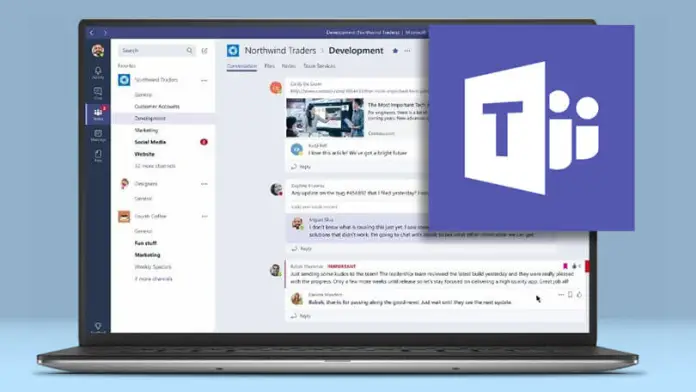
在移动端生成Teams邀请链接的步骤
iOS与Android入口位置
-
在iOS设备上的入口位置: 用户在iPhone或iPad上打开Teams移动端应用后,可以在底部导航栏点击“团队”选项,找到目标团队名称。点击团队名称右侧的“更多操作”图标(三个点),在弹出的菜单中会显示“管理团队”或“添加成员”的选项。在iOS系统中,获取邀请链接的功能通常隐藏在这些管理入口下,需要用户点击进入“添加成员”,再选择“通过链接邀请”,这样才能找到生成链接的按钮。
-
在Android设备上的入口位置: Android系统的Teams界面布局与iOS略有不同,但整体逻辑类似。用户同样需要在应用的底部导航栏中进入“团队”页面,选择目标团队后点击右侧的“更多操作”按钮。在Android中,选项列表中会直接出现“管理团队”或“添加成员”,有些版本还会将“获取团队链接”单独列出,更加直观。用户可以根据版本界面选择进入对应功能。
-
跨系统的共性特点: 不论是iOS还是Android,移动端生成邀请链接的功能都集中在团队的管理入口下。不同点主要体现在菜单排列和选项展示上,用户只要熟悉“管理团队”或“添加成员”这两个关键词,就能在不同平台上找到对应入口。因此,理解入口的逻辑比记住具体按钮位置更为重要。
复制邀请链接与分享面板操作
-
复制链接的操作步骤: 当用户进入“添加成员”或“管理团队”后,选择“通过链接邀请”功能,系统会生成一条唯一的团队邀请链接。此时界面上会显示“复制链接”或“分享链接”的按钮,用户点击“复制链接”即可将链接存储到剪贴板,以便后续粘贴到任何应用中使用。
-
利用分享面板直接发送: 除了复制到剪贴板,Teams移动端还会调用系统的分享面板,让用户可以直接通过短信、邮件、微信或其他即时通讯工具发送该链接。这种方式可以避免用户在不同应用间反复切换,提高了操作效率。特别是在临时会议或紧急项目组建时,直接分享功能能让成员快速收到链接。
-
注意信息传播范围: 由于邀请链接可能被转发,为了避免外部人员误入团队,用户在分享时应根据受众范围选择合适的渠道。例如在正式团队邀请时,可以通过邮件发送给指定人员;在大规模培训或活动场景下,则可以放入统一的通知文档中。
验证链接可用性的快速方法
-
在浏览器中测试链接: 用户在复制邀请链接后,可以先粘贴到移动浏览器或桌面浏览器中进行测试。正常情况下,点击链接会跳转到Teams登录页面,并提示是否加入指定团队。如果能够正确跳转,说明链接已成功生成。
-
在不同账户中进行验证: 如果需要确认外部用户是否能使用该链接加入,可以尝试在另一台设备上使用不同的账号点击链接。这样能够模拟外部成员的加入过程,检查是否存在权限受限或链接无效的情况。
-
排查异常情况: 如果发现链接跳转后无法加入团队,可能是因为团队设置为私有且需要所有者审批,或者组织策略禁止外部用户通过链接加入。此时需要由团队所有者或管理员在后台确认设置,而不是简单认为链接失效。通过以上方法验证,可以避免在正式分享前出现大量用户反馈无法加入的问题。
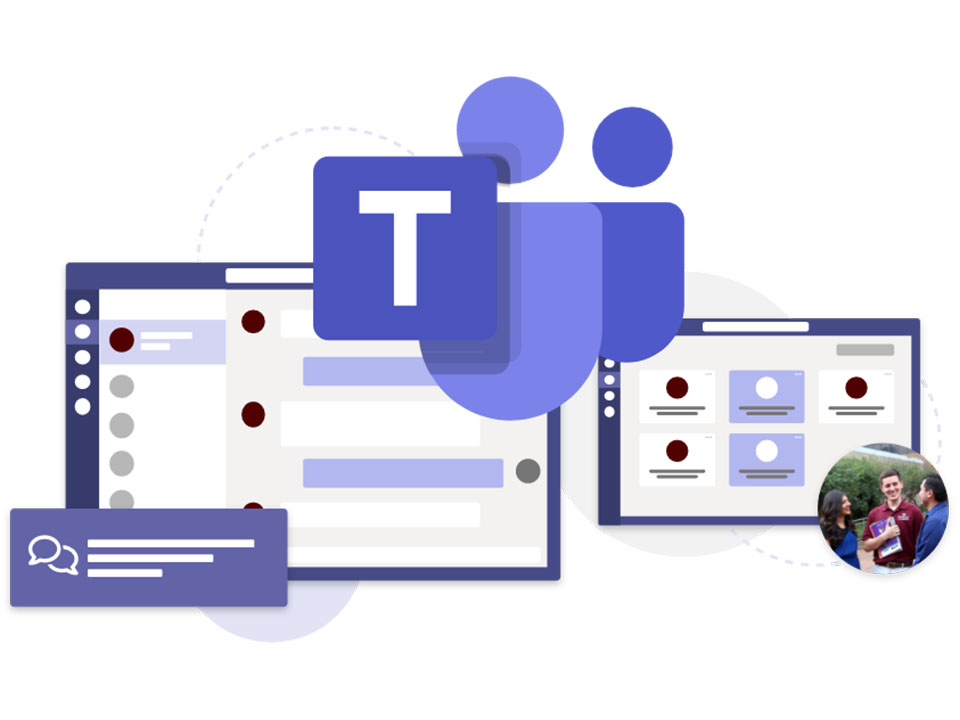
如何在Teams中生成邀请链接?
进入团队或频道,点击“添加成员”或“获取团队链接”,系统会自动生成可分享的邀请链接。
Teams邀请链接对外部用户有效吗?
有效。外部用户点击链接后可通过其邮箱注册或登录Microsoft账号加入团队。
邀请链接是否有有效期限制?
默认情况下链接长期有效,但管理员可在后台设置是否限制使用时间或权限。
如何管理已发出的Teams邀请链接?
管理员可在Teams管理中心撤销或更新邀请链接,避免不必要的访问风险。